IPhone でマイクのミュートを解除するにはどうすればよいですか – TechCult
その他 / / May 31, 2023
iPhone で会話しようとしているのに、相手にあなたの声が聞こえないという状況に陥ったことはありますか? おそらく、「マイクはミュートになっていますか?」のような質問を考えたことがあるでしょう。 またはマイクの設定を調整できますか? さて、あなたは正しい場所に来ました。 このガイドでは、お客様の質問に段階的に答えていきます。 始めましょう!

目次
iPhone でマイクのミュートを解除するにはどうすればよいですか
皮肉なことに、iPhone で最も頻繁に利用される機能は通話です。 残念ながら、頻繁に使用するとマイクが故障することがあります。 通話中に音声が不明瞭な場合は、 フェイスタイム 通話中、ビデオ録画中、またはアプリの使用中も心配する必要はありません。 この問題は、以下で説明するようにマイクのミュートを解除することで解決できます。
iPhoneのマイク設定を変更できますか?
はい、iPhoneのマイク設定を変更します。 どのアプリがマイクを使用できるか、どのアプリが使用できないかを決定できます。
iPhoneのマイクは常にオンになっていますか?
いいえ. iPhone のマイクが常にオンになっているというのはよくある誤解です。 実際には、プライバシーを尊重するように設計されています。 iPhone のマイクは、アプリを使用する場合にのみオンになります。
こちらもお読みください:iPhoneで発信をブロックする方法
iPhone のマイクがミュートになっているかどうかを確認するにはどうすればよいですか
次の手順に従うことで、iPhone でマイクがミュートになっているかどうかをすぐに確認できます。
- 携帯電話の側面を見てください。 見つけたら オレンジか赤のライン、それは電話がミュートになっていることを意味します。 赤い線は、電話がミュートになっていることを示します。 ボタンをフリップすると、iPhone のミュートが解除されます。
- を残してマイクをテストすることもできます。 ボイスメモや電話をかける 相手にあなたの声が聞こえるかどうかを確認します。 相手にあなたの声が聞こえる場合、マイクはミュートされていません。
iPhoneのマイクはオフにできますか?
はい、 ただし、iPhone のマイクは機能にとって非常に重要であるため、完全にオフにすることはできません。 ただし、前に説明したように、各アプリの権限を変更することで、その使用を制限できます。
iPhone でマイクのミュートを解除するにはどうすればよいですか
次の手順で iPhone のマイクのミュートを解除できます。
方法 1: ミュート解除アイコンを使用する
通話中にマイクのミュートを解除するには、専用のボタンを使用すると便利です。 詳細については、次の手順に従ってください。
1. 通話中にマイクのミュートを解除するには、 消音ボタン コールアクションバーに表示されます。
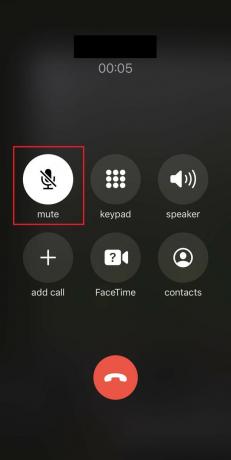
ノート: 白いミュート ボタンは、マイクが現在無効になっていることを示します。
こちらもお読みください:誰かのiPhoneがサイレントになっているときに鳴らせるようにする方法
方法 2: 設定でマイクを許可する
マイクのミュートを解除するもう 1 つの解決策は、iPhone の設定にアクセスし、有効にしたいアプリに対してこの機能を許可することです。
1. に行く iPhoneの設定 そしてアクセスしてください プライバシーとセキュリティ タブ。
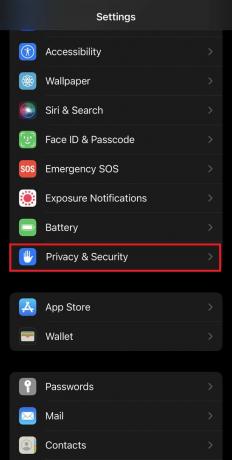
2. さあ、 をタップしてください マイクロフォン.
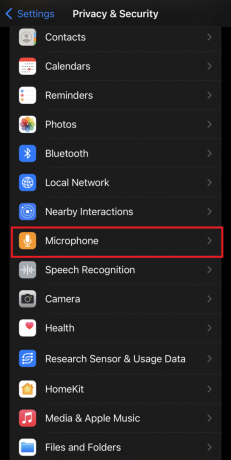
3. 次の方法で、使用したいアプリがマイクにアクセスできることを確認してください。 それをオンに切り替えます。

ノート: 外部 Bluetooth ヘッドフォンを装着していて、代わりに内蔵マイクを使用したい場合は、iPhone のマイク入力を変更することはできません。
これで私たちの包括的なガイドは終わりです iPhone でマイクのミュートを解除するにはどうすればよいですか. この知識があれば、iPhone を介して明確で効果的なコミュニケーションを確保できるようになります。 私たちのページを定期的に訪問して、さらにエキサイティングなヒントやコツを見逃さないようにしてください。
ヘンリーは、複雑なテクノロジーのトピックを日常の読者がアクセスできるようにすることに情熱を持っている、経験豊富なテクノロジー ライターです。 テクノロジー業界で 10 年以上の経験を持つヘンリーは、読者にとって信頼できる情報源となっています。



